Brother MFC-J825DW, MFC-J835DW, DCP-J925DW Web connection guide
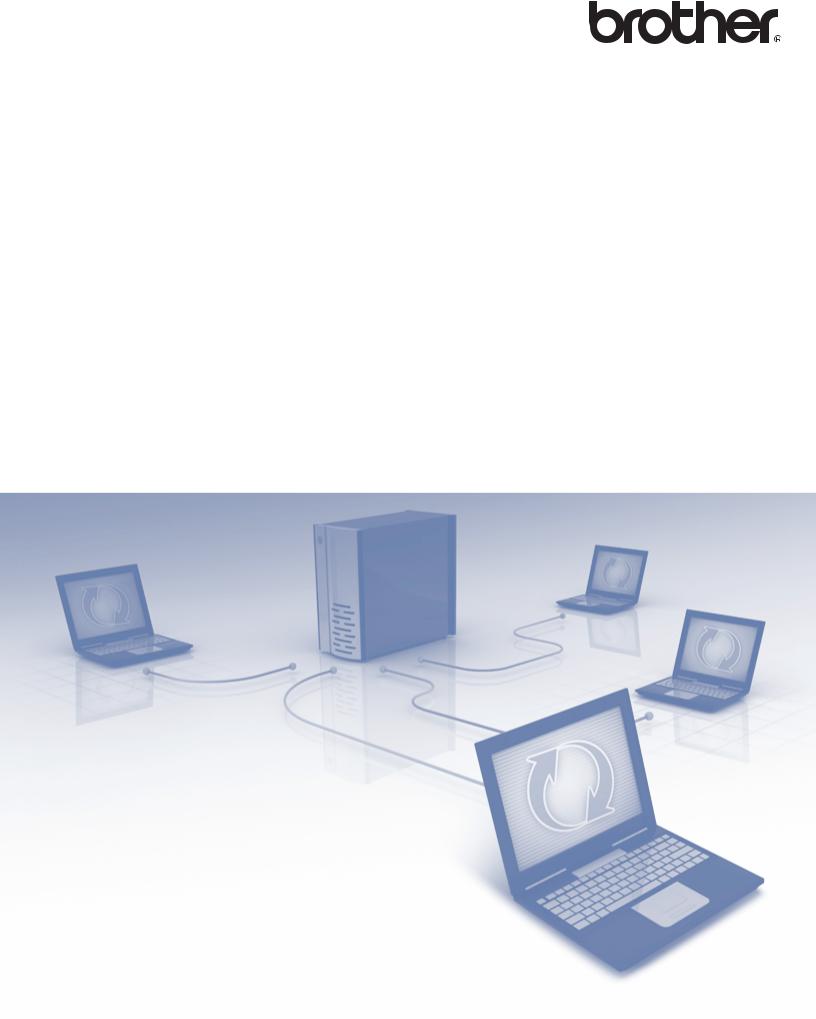
Guía de Web Connect
Versión B
SPA
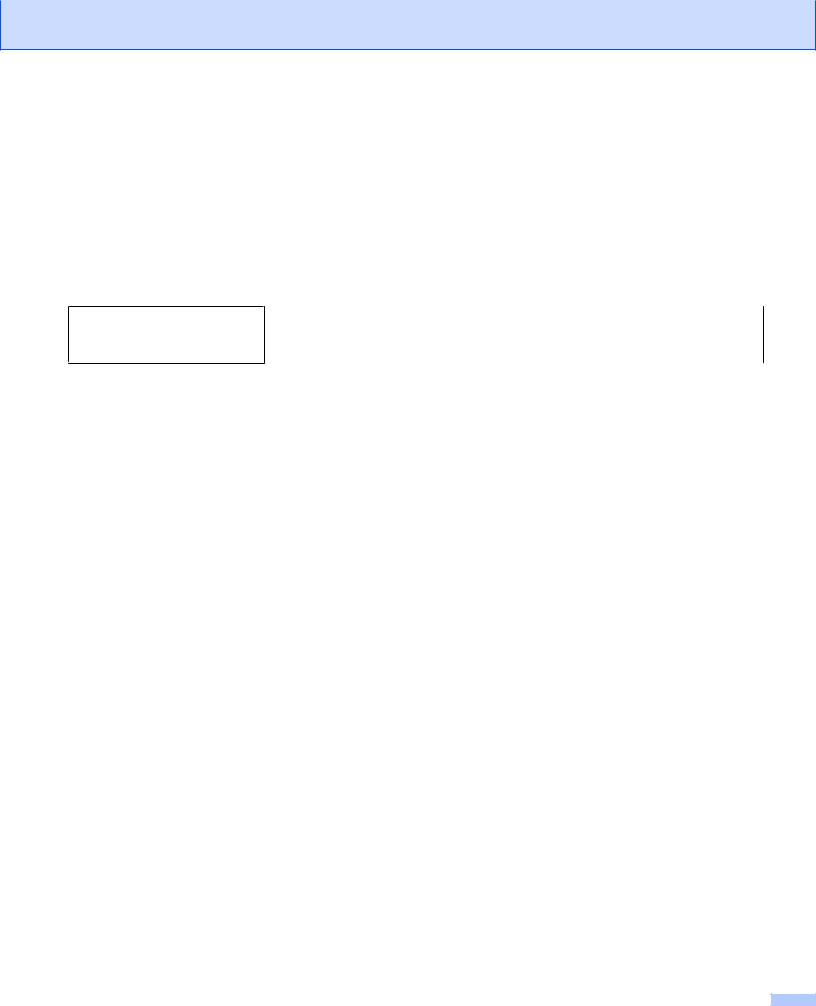
Modelos aplicables
Esta Guía del usuario corresponde a los modelos siguientes: MFC-J825DW, MFC-J835DW, DCP-J925DW
Definiciones de notas
Se utiliza el siguiente icono a lo largo de esta guía del usuario:
NOTA
Las notas le indican cómo responder ante situaciones que pueden presentarse, ofreciendo consejos sobre cómo funcionará cada operación con otras funciones.
Marcas comerciales
El logotipo de Brother es una marca comercial registrada de Brother Industries, Ltd. Brother es una marca comercial de Brother Industries, Ltd.
El logotipo de Yahoo!, FLICKR y el logotipo de FLICKR son marcas comerciales y/o marcas comerciales registradas de Yahoo! Inc.
Google Drive, Picasa y Picasa Web Albums son marcas comerciales de Google, Inc. El uso de estas marcas comerciales está a sujeto a Autorizaciones de Google.
EVERNOTE y el logotipo en forma de elefante de Evernote son marcas comerciales de Evernote Corporation y se utilizan con licencia.
Windows es una marca comercial registrada de Microsoft Corporation en Estados Unidos y en otros países. Macintosh es una marca comercial de Apple Inc., registrada en Estados Unidos y en otros países.
Todas las empresas cuyos programas de software se mencionan en el presente manual cuentan con un Acuerdo de Licencia de Software específico para sus programas patentados.
Todos los nombres comerciales y nombres de productos de empresas que aparecen en productos Brother, documentos asociados y cualquier otro material son marcas comerciales o marcas comerciales registradas de estas respectivas empresas.
NOTA IMPORTANTE
Diríjase a Brother Solutions Center en la página http://solutions.brother.com/ y haga clic en Manuales desde la página correspondiente a su modelo para descargar los otros manuales.
No todos los modelos están disponibles en todos los países.
Para usuarios de DCP: esta documentación es para modelos MFC y DCP. Donde se mencione 'MFC' en esta Guía del usuario, sustituya 'MFC-xxxx' por 'DCP-xxxx'.
©2013 Brother Industries, Ltd.
i
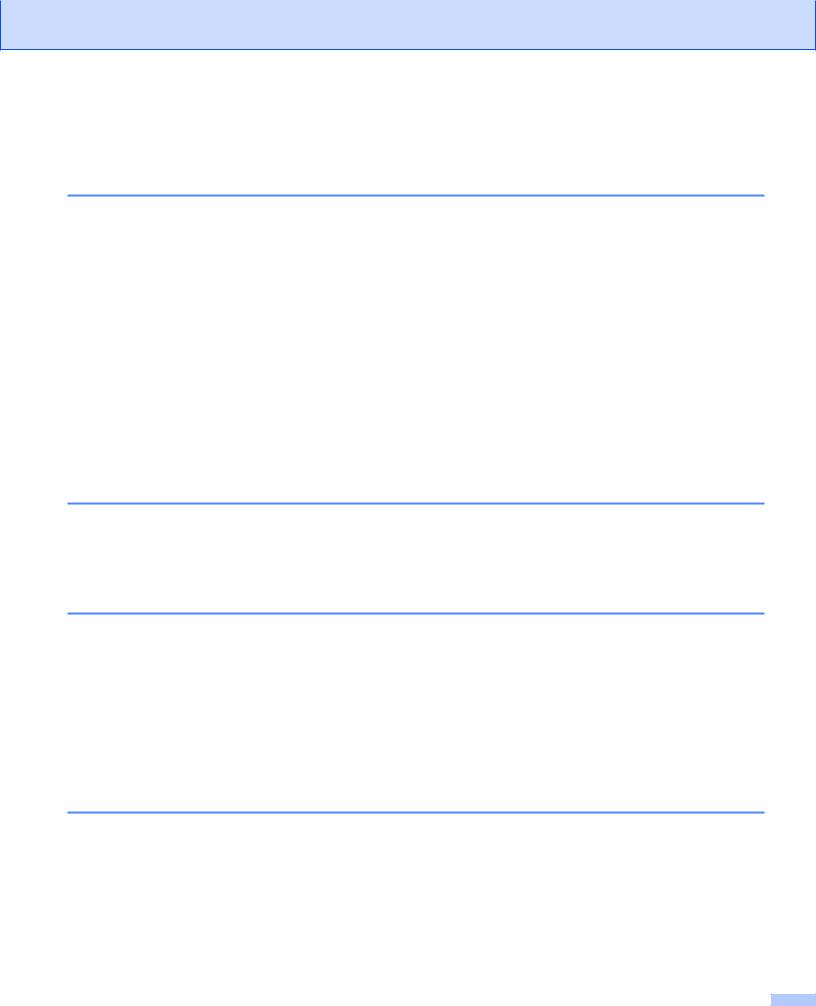
Tabla de contenido |
|
|
1 |
Introducción |
1 |
|
Función Brother Web Connect ................................................................................................................ |
1 |
|
Servicios accesibles ................................................................................................................................ |
1 |
|
Condiciones de uso de Brother Web Connect ......................................................................................... |
3 |
|
Cuenta de servicio ............................................................................................................................. |
3 |
|
Conexión a Internet ........................................................................................................................... |
3 |
|
Instalación de MFL-Pro Suite ............................................................................................................ |
3 |
|
Configuración de Brother Web Connect (para PICASA Web Albums™, GOOGLE DRIVE™, |
|
|
FLICKR®, Facebook, Dropbox, SkyDrive® y Box) ................................................................................ |
5 |
|
Descripción paso a paso ................................................................................................................... |
5 |
|
Creación de una cuenta para cada uno de los servicios deseados .................................................. |
6 |
|
Solicitud de acceso a Brother Web Connect ..................................................................................... |
6 |
|
Registro y eliminación de cuentas en el equipo ................................................................................ |
8 |
|
Configuración de Brother Web Connect (para EVERNOTE®) .............................................................. |
10 |
|
Descripción paso a paso ................................................................................................................. |
10 |
|
Creación de una cuenta con EVERNOTE® ..................................................................................... |
10 |
|
Registro y eliminación de cuentas en el equipo .............................................................................. |
11 |
2 |
Descarga |
16 |
|
Descarga e impresión de imágenes ...................................................................................................... |
16 |
|
Ajustes de impresión ....................................................................................................................... |
17 |
|
Descarga y almacenamiento de imágenes en una tarjeta de memoria o unidad de memoria flash |
|
|
USB conectada al equipo ................................................................................................................... |
19 |
3 |
Carga |
21 |
|
Escaneado y carga de documentos ...................................................................................................... |
21 |
|
Para PICASA Web Albums™, GOOGLE DRIVE™, FLICKR®, Facebook, Dropbox, SkyDrive® |
|
|
y Box ............................................................................................................................................ |
21 |
|
Para EVERNOTE® .......................................................................................................................... |
22 |
|
Ajustes de escaneado ..................................................................................................................... |
23 |
|
Carga de imágenes guardadas en la tarjeta de memoria o la unidad de memoria flash USB .............. |
25 |
|
Para PICASA Web Albums™, GOOGLE DRIVE™, FLICKR®, Facebook, Dropbox, SkyDrive® |
|
|
y Box ............................................................................................................................................ |
25 |
|
Para EVERNOTE® .......................................................................................................................... |
26 |
A |
Solución de problemas |
27 |
|
Mensajes de error .................................................................................................................................. |
27 |
ii
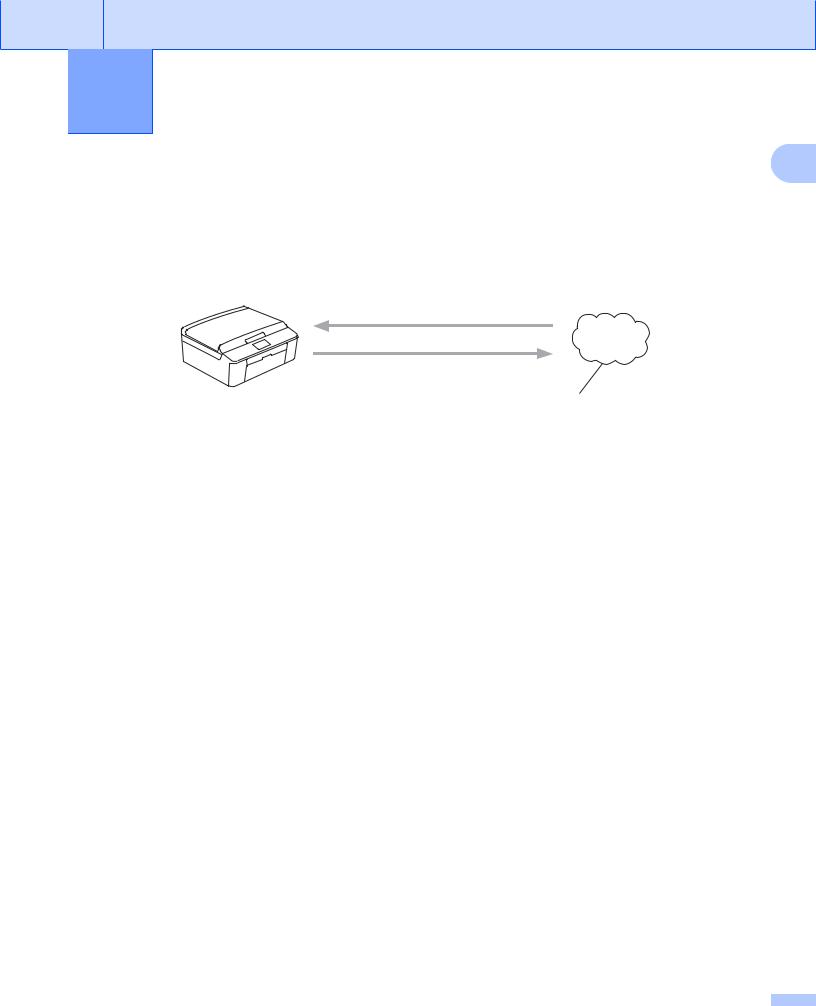
 1 Introducción
1 Introducción
Función Brother Web Connect |
1 |
|
Algunos sitios web ofrecen servicios que permiten a los usuarios cargar y visualizar imágenes y archivos en el sitio web. El equipo Brother le permite escanear imágenes y cargarlas en estos servicios y, además, imprimir imágenes que ya han sido cargadas en estos servicios.
Impresión
1
Escaneado
Servicios web
1 Fotos y documentos
Servicios accesibles
Se puede acceder a los siguientes servicios desde el equipo Brother.
PICASA Web Albums™
PICASA Web Albums™ es un servicio para compartir fotografías en línea. Puede cargar imágenes, organizarlas en álbumes y compartirlas con otros usuarios.
URL: http://picasaweb.google.com/
GOOGLE DRIVE™
GOOGLE DRIVE™ es un servicio para compartir y editar documentos en línea. URL: http://drive.google.com/
FLICKR®
FLICKR® es un servicio para compartir fotografías en línea. Puede cargar imágenes, organizarlas en álbumes y compartirlas con otros usuarios.
URL: http://www.flickr.com/
Facebook es un servicio de red social que también permite cargar imágenes y compartirlas con otros usuarios.
URL: http://www.facebook.com/
EVERNOTE®
EVERNOTE® es un servicio de gestión y almacenamiento de archivos en línea. URL: http://www.evernote.com/
1
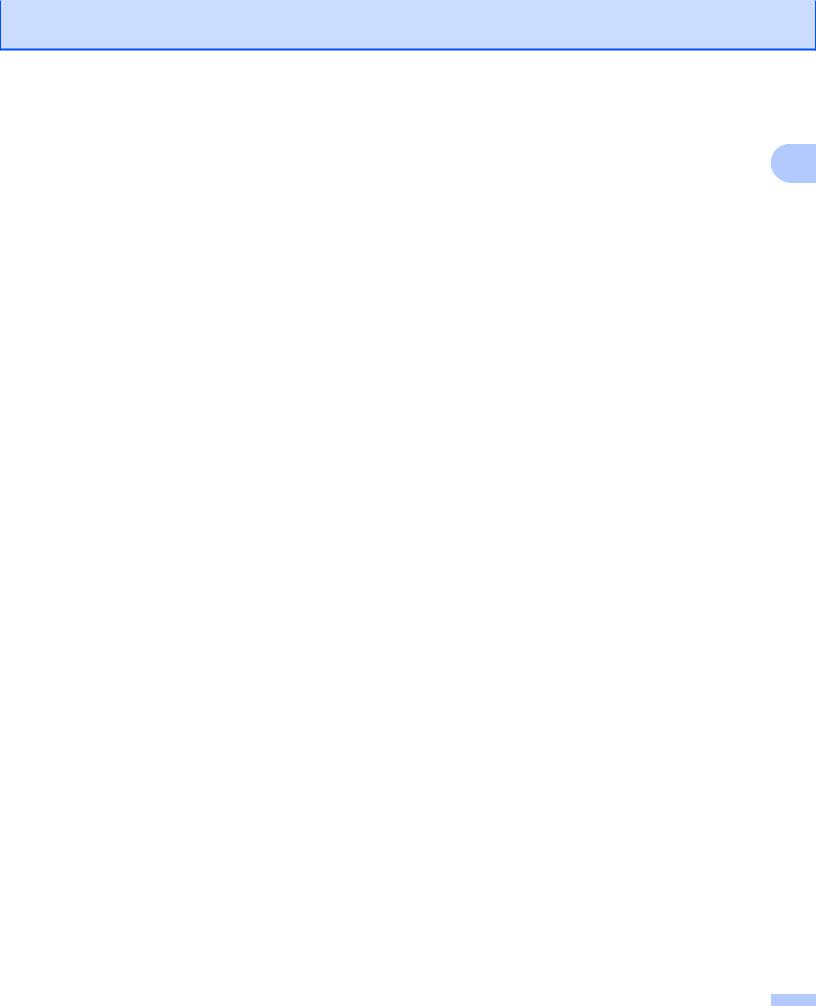
Introducción
Dropbox
Dropbox es un servicio que permite almacenar, compartir y sincronizar archivos en línea. 1 URL: http://www.dropbox.com/
SkyDrive®
SkyDrive® es un servicio para gestionar, compartir y almacenar archivos en línea. URL: http://skydrive.live.com/
Box
Box es un servicio para compartir y editar documentos en línea.
URL: http://www.box.com/
Para obtener detalles sobre estos servicios, consulte el sitio web correspondiente al servicio.
En la tabla siguiente se describe qué tipo de archivos se pueden utilizar con cada función Brother Web Connect.
|
|
|
PICASA Web |
|
|
|
|
|
|
|
Dropbox |
|
|
|
|
Servicios |
|
Albums™ |
|
|
|
EVERNOTE® |
|
|
|
|
Box |
||
|
accesibles |
|
FLICKR® |
|
DRIVE™ |
|
|
|
|
SkyDrive® |
|
|
||
|
|
|
|
|
|
|
|
|
|
|
||||
|
|
|
|
|
|
|
|
|
|
|
|
|
|
|
|
Descarga e |
|
JPEG |
|
JPEG, PDF |
|
|
— |
|
|
— |
|
|
JPEG, PDF |
|
impresión de |
|
|
|
|
|
|
|
|
|||||
|
imágenes |
|
|
|
|
|
|
|
|
|
|
|
|
|
|
Descarga y |
|
|
|
|
|
|
|
|
|
|
|
|
|
|
almacenamiento de |
|
JPEG |
|
JPEG |
|
|
— |
|
|
— |
|
|
JPEG |
|
imágenes en |
|
|
|
|
|
|
|
|
|||||
|
|
|
|
|
|
|
|
|
|
|
|
|
|
|
|
soportes |
|
|
|
|
|
|
|
|
|
|
|
|
|
|
Cargar imágenes |
|
JPEG |
|
JPEG, PDF |
|
|
JPEG 1, PDF 1 |
|
|
JPEG, PDF |
|
|
JPEG, PDF |
|
escaneadas |
|
|
|
|
|
|
|
|
|||||
|
|
|
|
|
|
|
|
|
|
|
|
|
|
|
|
Cargar imágenes |
|
JPEG |
|
JPEG |
|
|
JPEG 1 |
|
|
JPEG |
|
|
JPEG |
|
guardadas en |
|
|
|
|
|
|
|
|
|||||
|
soportes |
|
|
|
|
|
|
|
|
|
|
|
|
|
1Puede cargar imágenes en un servicio enviando mensajes de correo electrónico a la dirección de correo electrónico que facilite el servicio correspondiente.
2
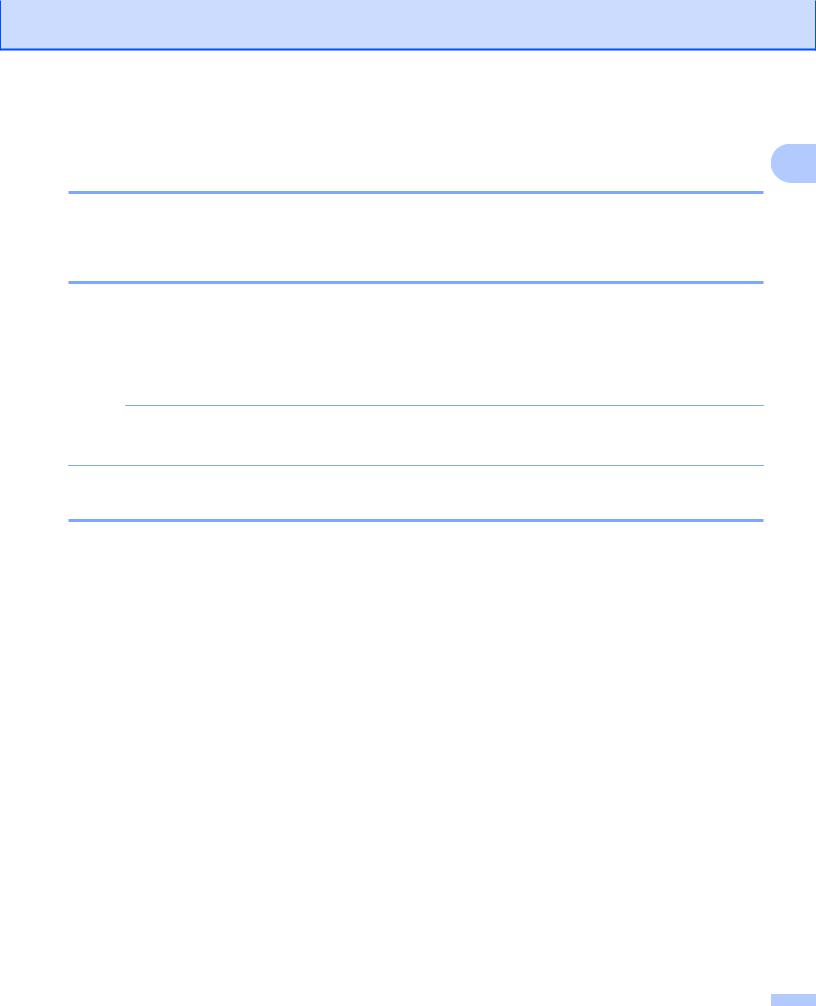
Introducción
Condiciones de uso de Brother Web Connect
Cuenta de servicio |
1 |
|
Para utilizar Brother Web Connect, es necesario tener una cuenta en el servicio deseado. Si todavía no tiene una cuenta, utilice un ordenador para acceder al sitio web del servicio y cree una cuenta.
Conexión a Internet
Para utilizar Brother Web Connect, el equipo Brother debe conectarse a una red que tenga acceso a Internet, ya sea a través de una conexión cableada o a través de una conexión inalámbrica. Consulte la Guía de configuración rápida para establecer la conexión y la configuración del equipo correctamente.
En configuraciones de red que utilizan un servidor proxy, el equipo también debe configurarse para que utilice un servidor proxy. (Ajustes del servidor proxy uu página 3)
NOTA
Un servidor proxy es un ordenador que sirve de intermediario entre los ordenadores de los usuarios que no disponen de una conexión directa a Internet e Internet.
Instalación de MFL-Pro Suite
La instalación inicial de Brother Web Connect requiere un ordenador que tenga acceso a Internet y en el que se haya instalado MFL-Pro Suite de Brother. Siga los pasos indicados en la Guía de configuración rápida para instalar MFL-Pro Suite (desde el CD-ROM de instalación suministrado) y configurar el equipo para que pueda imprimir a través de la red inalámbrica o cableada.
Ajustes del servidor proxy
Si la red utiliza un servidor proxy, se deberá configurar la siguiente información del servidor proxy en el equipo.
Dirección del servidor proxy
Número de puerto
Nombre de usuario
Contraseña
a b c d e f
Pulse Menú en la pantalla LCD del equipo.
Pulse Red.
Pulse Configuración Web Connect.
Pulse Ajustes proxy.
Pulse Conexión proxy.
Pulse Sí.
3
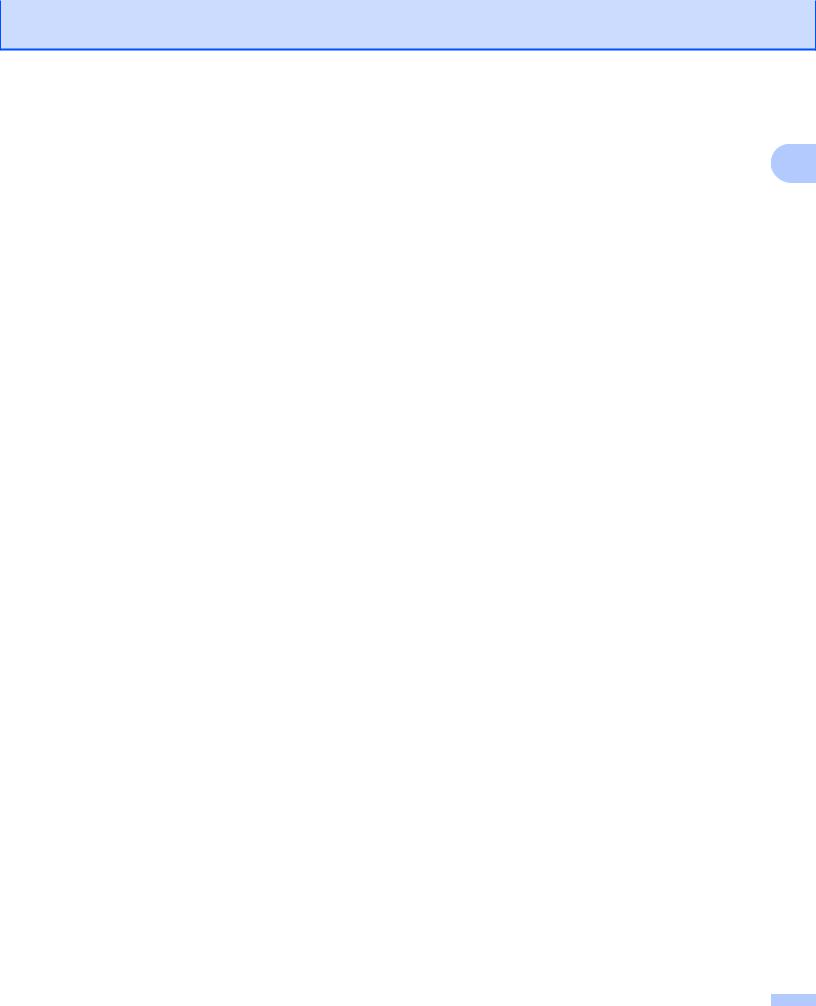
Introducción
g h
Pulse la opción que desea ajustar y, a continuación, introduzca la información del servidor proxy. |
|
Pulse Parar (Stop/Exit). |
1 |
4
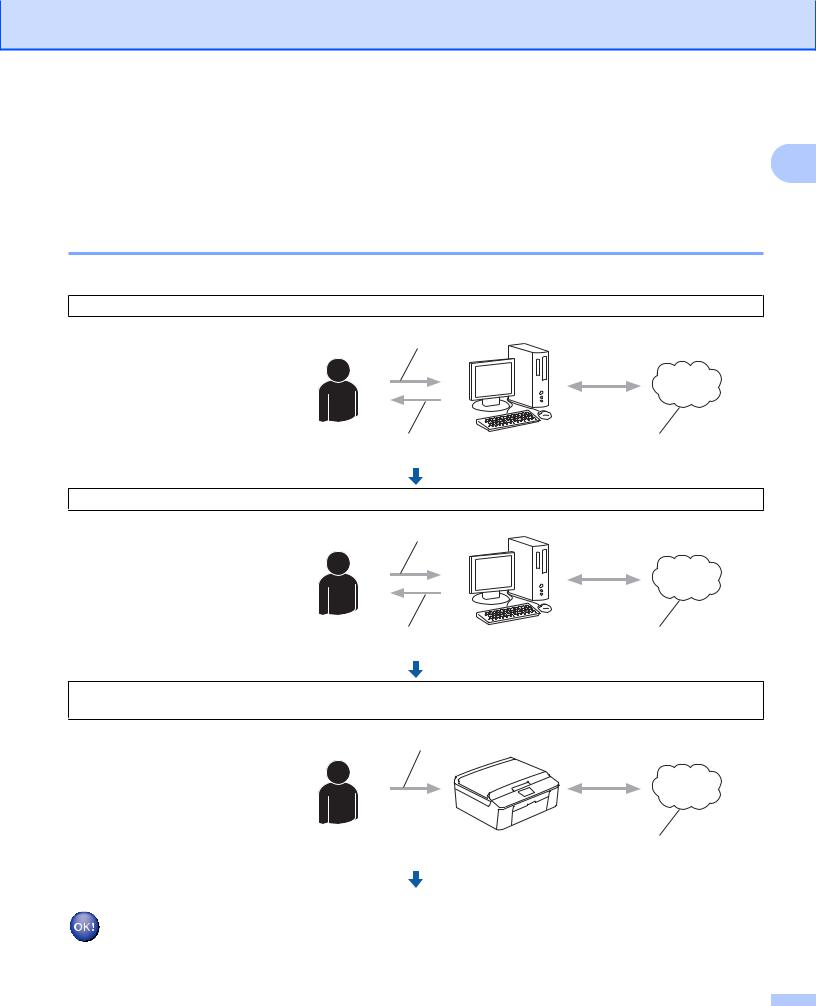
Introducción
Configuración de Brother Web Connect (para PICASA Web Albums™, GOOGLE DRIVE™, FLICKR®, Facebook, Dropbox, 1 SkyDrive® y Box)
Descripción paso a paso
Configure los ajustes utilizando el siguiente procedimiento.
Paso 1: cree una cuenta con el servicio deseado. (uu página 6)
Acceda al sitio web del
servicio a través de un Registro del usuario ordenador y cree una cuenta.
(Si ya tiene una cuenta, no es necesario crear otra).
Obtenga una cuenta |
Servicios web |
Paso 2: solicite acceso a Brother Web Connect. (uu página 6)
Inicie el acceso a Brother
Web Connect utilizando un Introduzca la información de cuenta ordenador y obtenga una ID
temporal.
Obtenga una ID temporal |
Página de la aplicación |
|
Brother Web Connect |
Paso 3: registre, en el equipo, la información de la cuenta necesaria para acceder a los servicios deseados. (uu página 8)
Introduzca la ID temporal para habilitar el servicio en el equipo. Asigne un
nombre a la cuenta que aparecerá en el equipo, e introduzca un código PIN si lo considera necesario.
Introduzca la ID temporal
Servicios web
El equipo podrá acceder al servicio.
5
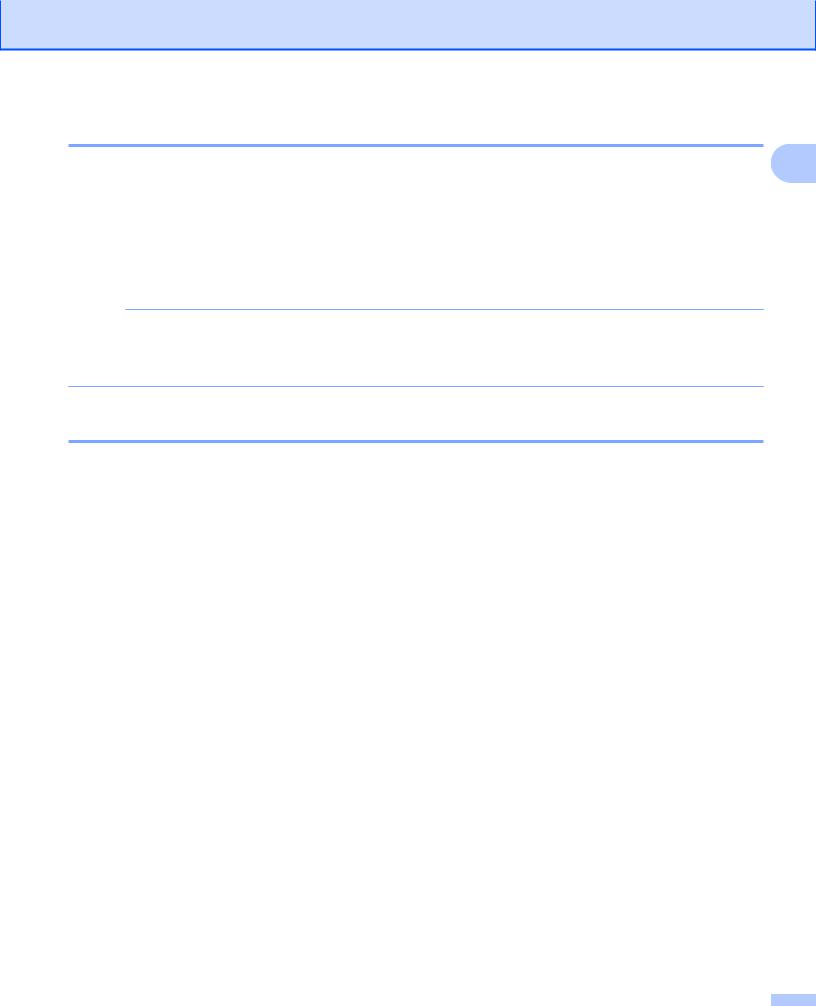
Introducción
Creación de una cuenta para cada uno de los servicios deseados
Con el fin de utilizar Brother Web Connect para acceder a un servicio en línea, debe disponer de una cuenta 1 con ese servicio en línea. Si todavía no tiene una cuenta, utilice un ordenador para acceder al sitio web del servicio y cree una cuenta. Una vez se haya creado una cuenta, inicie sesión y utilice la cuenta en primer
lugar con un ordenador antes de utilizar la función Brother Web Connect; de lo contrario, es posible que no pueda acceder al servicio con Brother Web Connect.
Si ya tiene una cuenta, no es necesario crear otra cuenta.
Vaya al siguiente procedimiento. (Solicitud de acceso a Brother Web Connect uu página 6)
NOTA
No es necesario que cree una cuenta si va a utilizar el servicio como invitado. Solo puede utilizar ciertos servicios como invitado. Si el servicio que desea utilizar no dispone de esta opción, deberá crear una cuenta.
Solicitud de acceso a Brother Web Connect
Con el fin de utilizar Brother Web Connect para acceder a los servicios en línea, debe solicitar primero acceso a Brother Web Connect con el ordenador en que se haya instalado MFL-Pro Suite de Brother.
a b
Encienda el ordenador.
Acceda a la página web de la aplicación Brother Web Connect.
Windows®
Si ya ha instalado MFL-Pro Suite, seleccione Inicio / Todos los programas / Brother / MFC-XXXX (donde XXXX corresponde al nombre de su modelo) / Brother Web Connect. El navegador web se iniciará y accederá a la página de la aplicación.
También puede acceder directamente a la página introduciendo “http://bwc.brother.com” en la barra de direcciones del navegador web.
Macintosh
Si ya ha instalado MFL-Pro Suite, haga doble clic en Macintosh HD (disco de inicio) / Librería /
Printers / Brother / Utilities / Brother Web Connect.
El navegador web se iniciará y accederá a la página de la aplicación.
Asimismo, puede acceder directamente a la página siguiendo uno de los métodos que se exponen a continuación:
•Desde el CD-ROM de instalación suministrado
1Coloque el CD-ROM de instalación suministrado en la unidad de CD-ROM. Haga doble clic en el icono Soporte técnico de Brother.
2Haga clic en el icono Brother Web Connect.
•Desde el navegador web
Escriba “http://bwc.brother.com” en la barra de direcciones del navegador web.
6
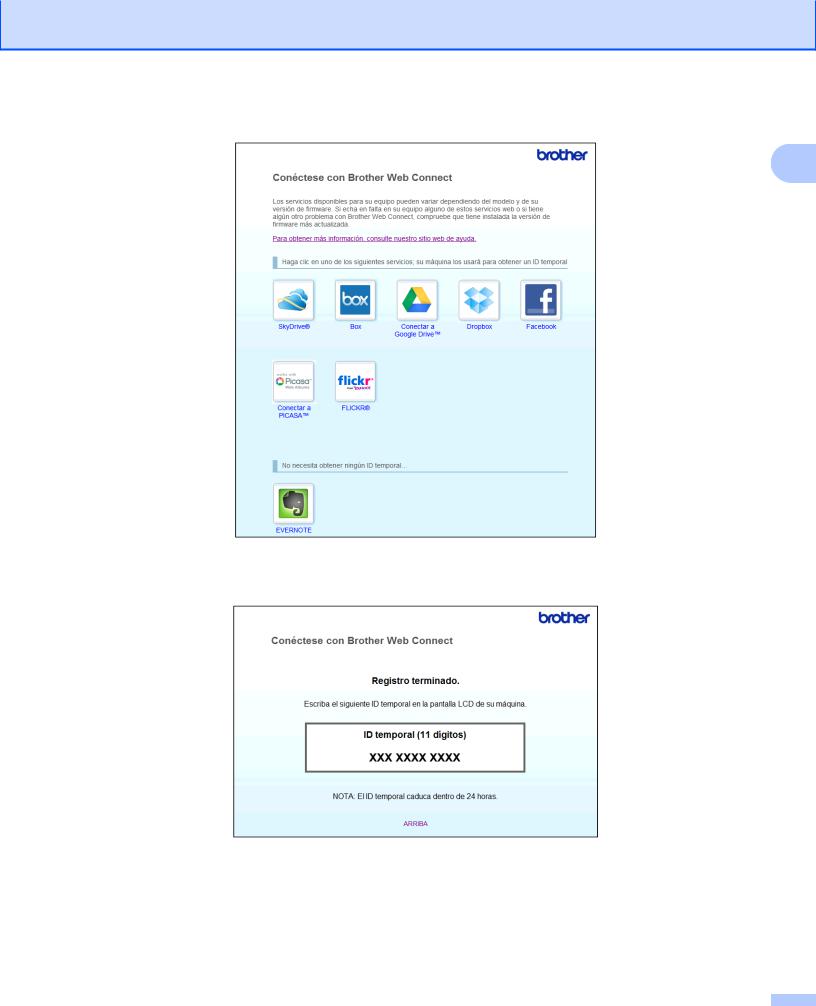
Introducción
c Seleccione el servicio deseado.
1
d Siga las instrucciones en pantalla y solicite acceso.
Cuando haya finalizado, se mostrará la ID temporal. Esta ID temporal es necesaria al registrar cuentas en el equipo, por lo tanto, tome nota de la ID. La ID temporal es válida durante 24 horas.
e Cierre el navegador web.
Vaya al siguiente procedimiento. (Registro y eliminación de cuentas en el equipo uu página 8)
7
